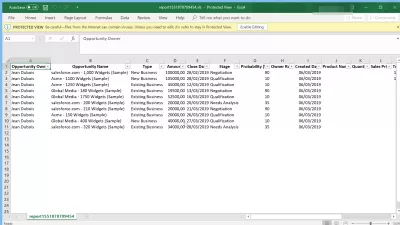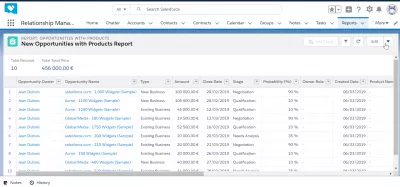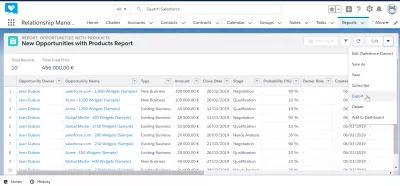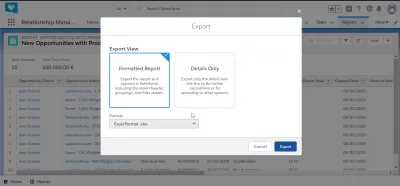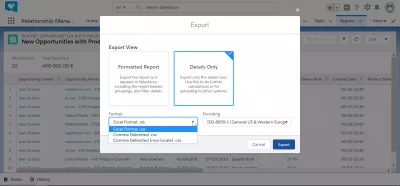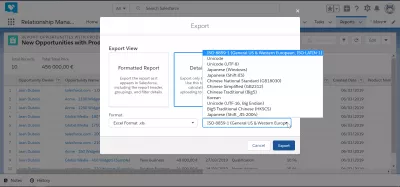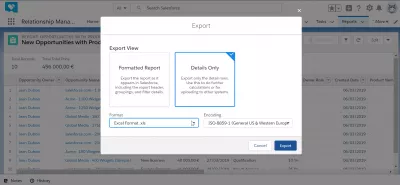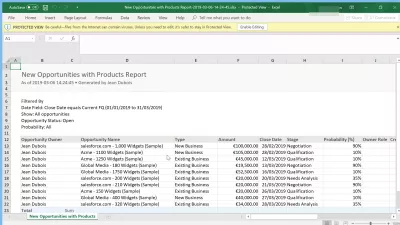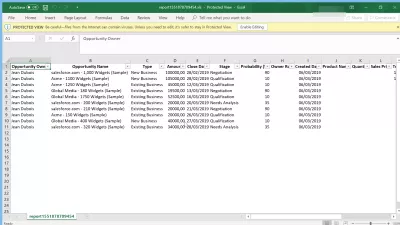Hvordan kan jeg eksportere data fra SalesForce til Excel?
- Sådan eksporteres data fra SalesForce til Excel?
- Eksporter rapport til Excel
- Eksporter muligheder til Excel-format
- Hvad er en formateret dataeksport
- Hvad er en detaljeret data-dataeksport
- Hvordan eksporteres SalesForce-rapporten til Excel kort? Kan du eksportere SalesForce til Excel?
- Ofte Stillede Spørgsmål
Sådan eksporteres data fra SalesForce til Excel?
I mange tilfælde kan det være nyttigt at eksportere SalesForce-rapporten til Excel for at dele dataene med kolleger eller for at forberede præsentationer. Der er indbyggede måder at udføre en SalesForce-eksport til Excel på i nogle få nemme trin, alt tilgængelige lige efter login på SalesForce-konto.
Eksport af data fra SalesForce til Excel er ret enkel, en gang i en rapport, skal du vælge menuen pil> eksport> Excel-format> Eksporter.
Dette åbner direkte rapporten i Excel-applikationen, og dataene kan bruges i Excel-regnearksprogram.
Eksporter rapport til Excel
Startende med en åben rapport, der skal eksporteres til Excel fra SalesForce Lightning, finde pilen menuen i øverste højre hjørne af rapporten, ved siden af redigering mulighed.
Nu, i popup pil-menuen, skal du vælge eksport mulighed, som vil åbne grænsefladen, der vil tillade eksport fra SalesForce Lightning til Excel.
Eksporter muligheder til Excel-format
Nu vil der være to forskellige muligheder for data eksport fra SalesForce, som er en formateret rapport, og detaljer kun.
Vælg den indstilling, du vil bedre, og vælge formatet for eksport fil, som i vores tilfælde skulle være Excel format.xlsx, som vi ønsker at åbne de eksporterede data fra SalesForce Lightning til Excel-regneark.
De andre valgmuligheder er kommasepareret standard eller kommasepareret uden lokalformat, hvis der er en anden tegnkodning.
Glem ikke at vælge kodning hvis det er nødvendigt, især hvis du har gemt i SalesForce nogle specifikke lokale tegn, i hvilket tilfælde den rigtige filkodningen skal vælges.
Vælg for eksempel den rigtige kodning mellem Vesteuropæisk ISO, Unicode, Japansk, Kinesisk, Koreansk og meget mere.
Når de forskellige muligheder for dataeksporten til Excel er blevet valgt, skal du fortsætte ved at klikke på knappen Export for at begynde at eksportere til Excel-filen.
Hvad er en formateret dataeksport
De formaterede data vil eksportere rapporten ligesom det blev vist på SalesForce Lightning interface, herunder rapportens sidehoved, grupperinger, og filter detaljer.
Den eksporterede rapport data vil næppe kunne bruges til at beregne, da det indeholder ekstra information, og også nogle data, formatering, der kan være egnet til SalesForce kun, men ikke for ekstra Excel-beregninger.
Hvad er en detaljeret data-dataeksport
Oplysningerne kun dataeksport vil kun eksportere dataraderne med deres overskrift.
Dette er filformatet, der skal bruges til ekstra computing udført på Excel eller et andet regnearksprogram, eller for at uploade filen i et andet program.
Den eksporterede datafil vil være direkte anvendelig til filtre, pivottabeller eller sammenligninger med andre filer.
Hvordan eksporteres SalesForce-rapporten til Excel kort? Kan du eksportere SalesForce til Excel?
Eksport SalesForce rapport til Excel er temmelig let i almindelighed, som alt hvad du skal gøre for at udføre en SalesForce eksport til Excel er at åbne en rapport, finde pilen eksport, og vælg et Excel eksport.
Den eneste virkelige vanskelige at du vil stå under SalesForce eksport til Excel er i sidste ende at vælge de rigtige data, der er nødvendige for din eksport.
Når SalesForce eksport til Excel er blevet fuldt gennemført, vil du være i stand til at spille med alle de eksporterede data i regnearket editor, men husk, at de udførte i Excel ændringer ikke vil have nogen indflydelse på de data, der lagres i din SalesForce konto.
Ofte Stillede Spørgsmål
- Hvordan eksporteres fra SalesForce til at udmærke sig hurtigt?
- Eksport af data fra SalesForce til Excel kan udføres simpelthen: I rapporten skal du vælge Menu Arrow> Export> Excel -format> Eksport.
- Hvad er den bedste praksis til at eksportere store datasæt fra Salesforce til Excel uden at miste dataintegritet?
- Bedste praksis inkluderer opdeling af store datasæt i mindre batches, sikre korrekt feltkortlægning og ved hjælp af Salesforce's dataeksportværktøjer til at opretholde dataformat og integritet.

Yoann Bierling er en webudgivelse og digital konsulentprofessionel, der får en global indflydelse gennem ekspertise og innovation inden for teknologier. Lidenskabelig med at styrke enkeltpersoner og organisationer til at trives i den digitale tidsalder, er han drevet til at levere ekstraordinære resultater og drive vækst gennem oprettelse af uddannelsesmæssigt indhold.